Support de démarrage basé sur un environnement Linux
Pour créer un support de démarrage basé sur Linux
- Démarrez Bootable Media Builder.
-
Pour créer un support de démarrage complet, spécifiez une clé de licence Acronis Cyber Backup. Cette clé permet de déterminer les fonctionnalités qui seront incluses dans le support de démarrage. Aucune licence ne sera révoquée à partir des ordinateurs.
Si vous n'indiquez aucune clé de licence, le support de démarrage qui en résulte ne peut être utilisé que pour les opérations de récupération et l'accès à Acronis Universal Restore.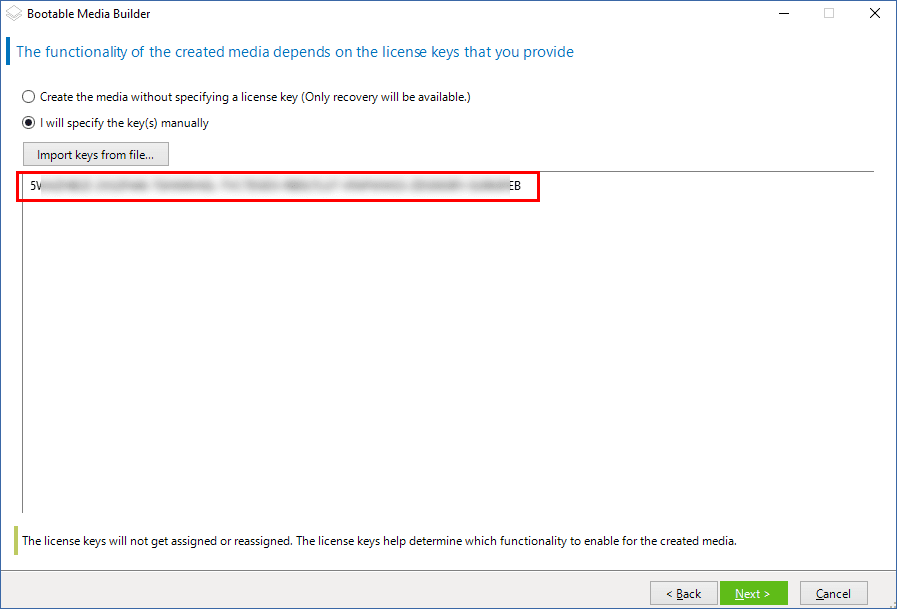
-
Sélectionnez Type de support de démarrage : Défaut (support basé sur Linux).
Sélectionnez la manière dont les volumes et les ressources réseau seront représentés :
- Un support avec une représentation de volume de type Linux affiche les volumes comme suit : hda1 et sdb2, par exemple. Il essaye de reconstruire les périphériques MD et les volumes logiques (LVM) avant de démarrer une restauration.
- Un support avec une représentation de volume de type Windows affiche les volumes comme suit : C: et D:, par exemple. Il permet d'accéder aux volumes dynamiques (LDM).
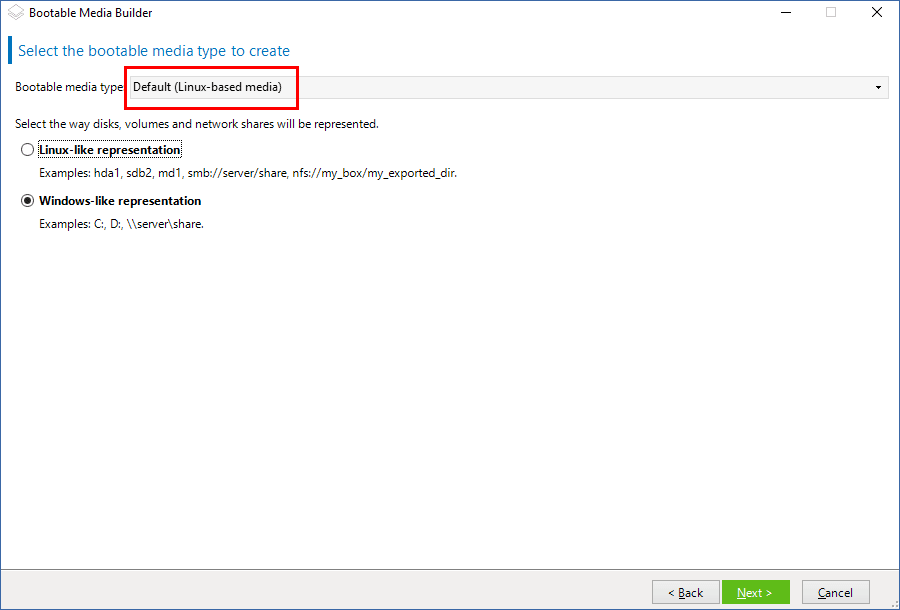
-
Spécifiez les paramètres du noyau Linux. Séparez des paramètres multiples par des espaces.
Par exemple, pour pouvoir sélectionner un mode d’affichage pour l’agent de démarrage chaque fois que le support démarre, saisissez : vga=ask.
Pour plus d'informations sur les paramètres disponibles, reportez-vous à Paramètres du noyau.
- Sélectionnez la langue qui sera utilisée dans le support de démarrage.
-
Sélectionnez les composants à placer sur le support : l'agent de démarrage Acronis Cyber Backup et/ou Universal Restore si vous prévoyez de restaurer le système sur du matériel différent.
L'agent de démarrage vous permet d'effectuer des opérations de sauvegarde, de restauration et de gestion de disque sur tout matériel compatible PC, y compris les machines sans système d'exploitation de base.
Universal Restore vous permet de démarrer un système d'exploitation restauré sur une machine virtuelle ou sur un matériel différent. L'outil trouve et installe les pilotes pour les périphériques qui sont critiques pour le démarrage du système d'exploitation, tels que les contrôleurs de stockage, la carte-mère ou le chipset.
-
Spécifiez l'intervalle de temporisation pour le menu de démarrage, ainsi que le composant qui démarrera automatiquement à ce délai. Pour cela, cliquez sur le composant souhaité dans le volet en haut à gauche, puis définissez l'intervalle. Cela permet une opération automatique sur site lors du démarrage à partir d'un WDS/RIS.
Si ce paramètre n'est pas configuré, le chargeur attendra que vous choisissiez quoi démarrer entre le système d'exploitation (s'il est présent) ou le composant.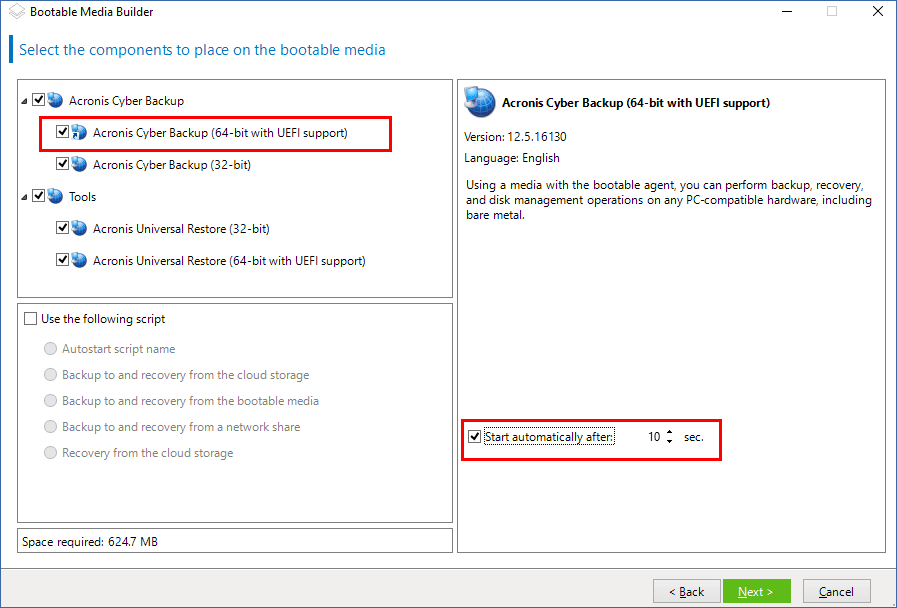
- Si vous souhaitez automatiser les opérations de l'agent de démarrage, cochez la case Utiliser le script suivant. Sélectionnez ensuite l’un des scripts et définissez les paramètres du script.
-
Sélectionnez le mode d'enregistrement du support sur le serveur de gestion lors du démarrage. Pour plus d’informations concernant les paramètres d’inscription, consultez la section Serveur de gestion.
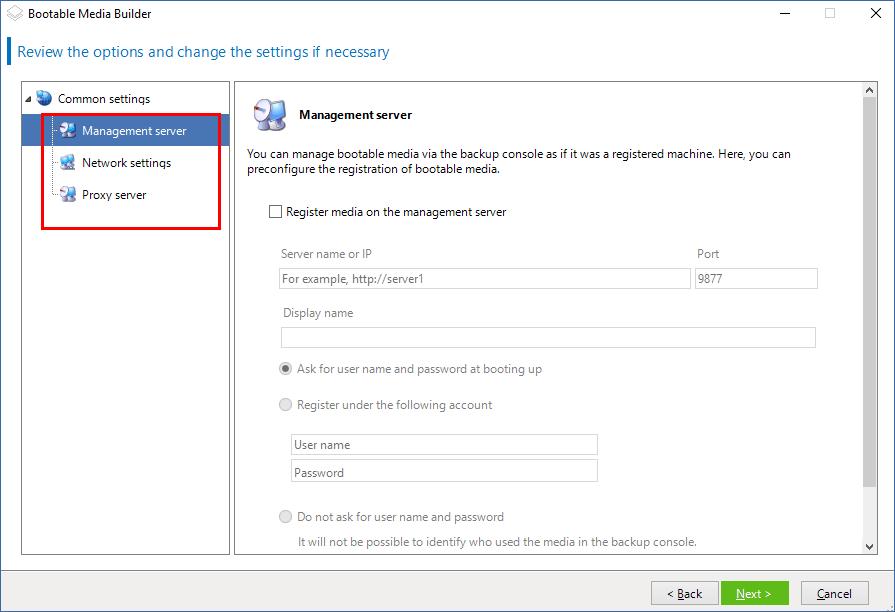
- Spécifiez les paramètres réseau : Les paramètres TCP / IP à affecter aux adaptateurs réseau de la machine.
- Indiquez un port réseau : Le port TCP sur lequel l'agent de démarrage écoute en attente d'une connexion entrante.
- Si un serveur proxy est activé sur votre réseau, spécifiez son nom d'hôte/adresse IP et le port.
-
Sélectionnez le type de support. Vous pouvez :
- Créer une image ISO. Vous pouvez ensuite la graver sur un CD/DVD ; vous en servir pour créer un lecteur flash USB de démarrage ; ou la connecter à une machine virtuelle ;
- Créer un fichier ZIP.
- Transférer les composants sélectionnés vers le serveur Acronis PXE.
- télécharger les composants sélectionnés sur un WDS/RIS.
- Ajoutez des lecteurs système Windows devant être utilisés par Universal Restore. Cette fenêtre apparaît si Universal Restore est ajouté à un support et qu'un support autre que WDS/RIS est sélectionné.
- Si vous y êtes invité, spécifiez le nom d'hôte/adresse IP et les informations d'identification pour WDS/RIS, ou un chemin d'accès au fichier ISO du support.
- Vérifiez vos paramètres sur l'écran Résumé et cliquez sur Continuer.